v5手机指纹怎么设置 手机指纹解锁设置教程
日期: 来源:小麦安卓网
现随着科技的不断发展,手机指纹解锁成为了一种越来越普遍的解锁方式,而在众多手机品牌中,v5手机的指纹解锁功能备受用户青睐。对于新手来说,如何正确设置v5手机的指纹解锁呢?在本文中我们将为大家详细介绍v5手机指纹的设置方法和教程,让您轻松掌握这一便捷又安全的解锁方式。无论是保护个人隐私还是提升手机使用体验,v5手机指纹解锁都将为您带来便利与安心。
手机指纹解锁设置教程
步骤如下:
1.首先,找到手机上的【设置】,一般在【系统应用】里。点击【设置】
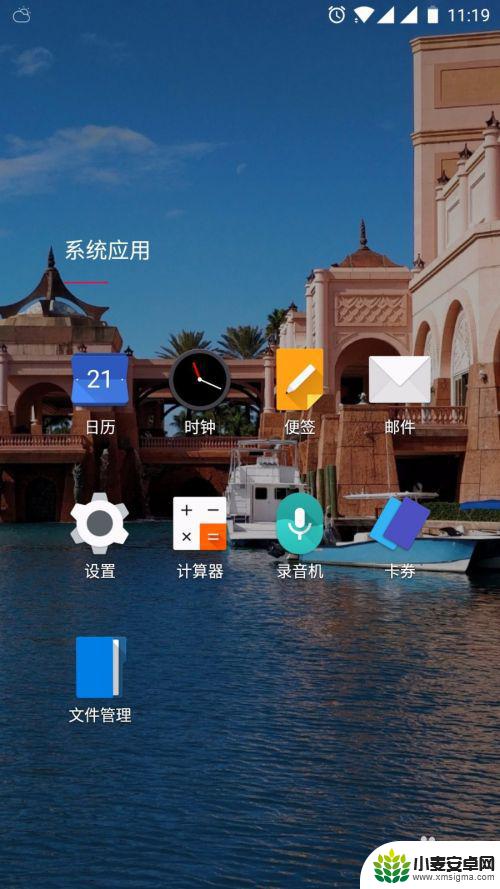
2.在【设置】面板中,找到个人设置--【安全和锁屏】。点击安全和锁屏
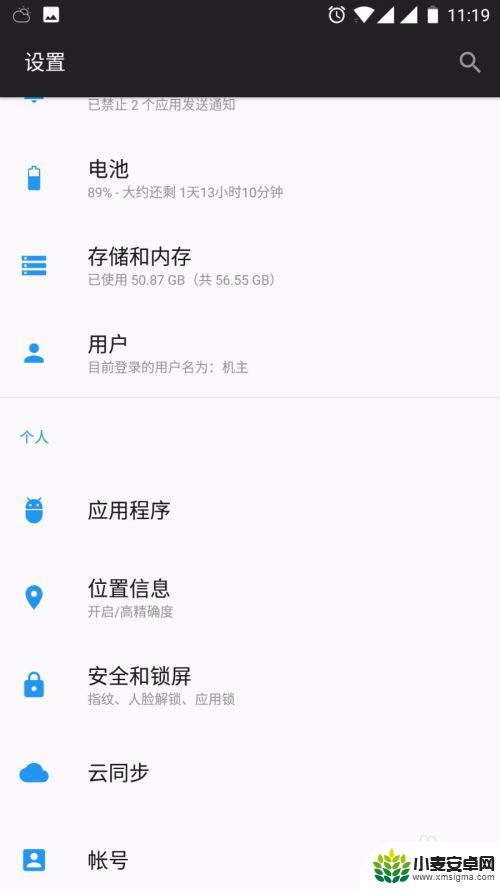
3.在【指纹列表】里,点击【添加指纹】,就可以添加指纹了。
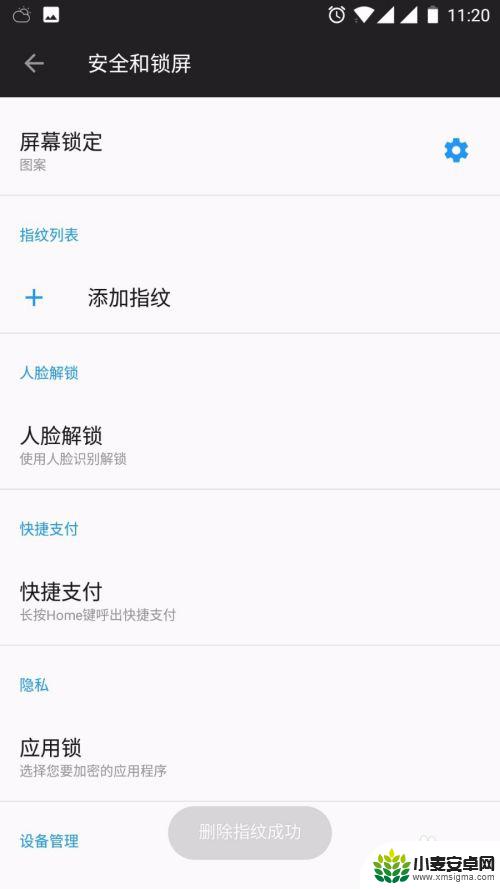
4.录制指纹,可以在手机home键找到指纹传感器。想要录指纹的手指放在上面
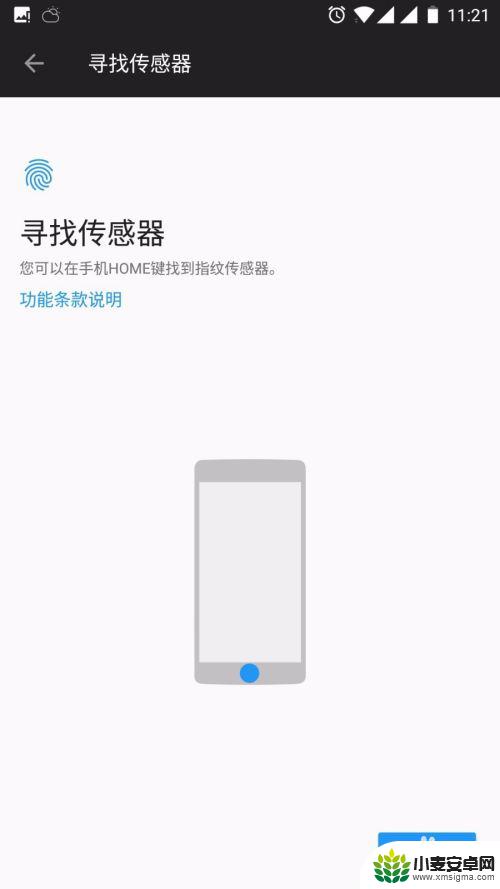
5.重复放置手指,手机震动后移开,按要求多次放置手指,更换手指的位置。
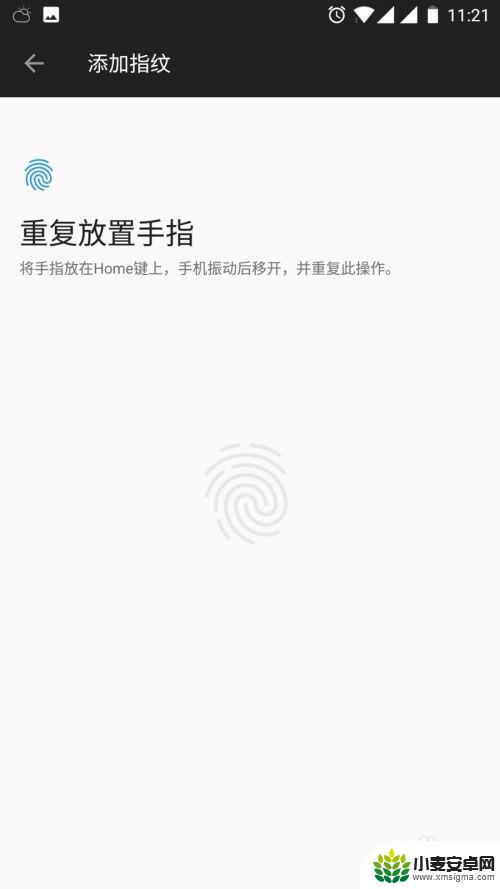
6.手机指纹添加成功,可以再重复添加几个常用的手指。点击指纹名称可以改名称。
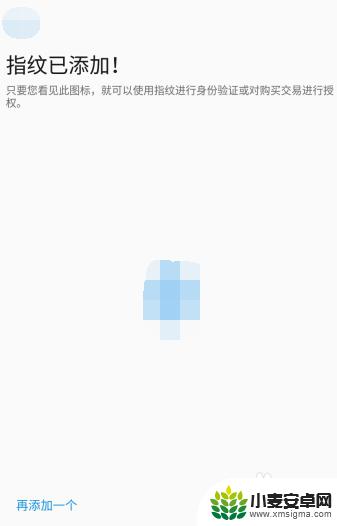
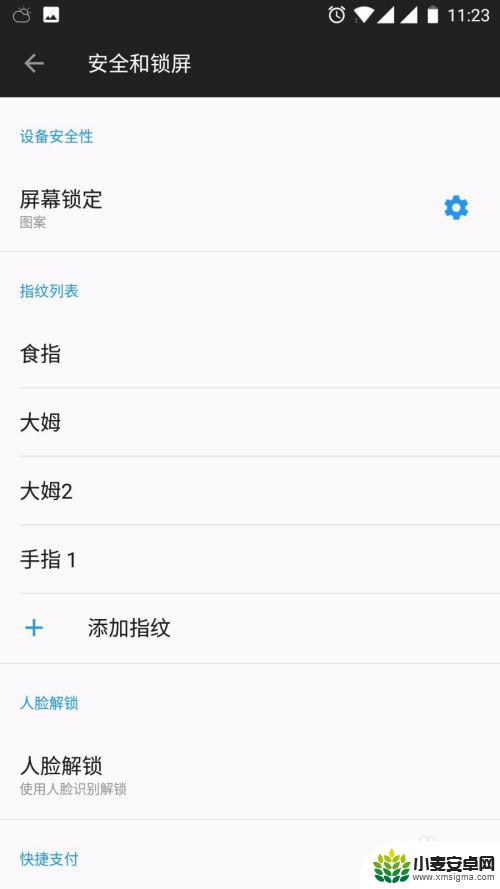
以上就是v5手机指纹如何设置的全部内容,如果遇到这种情况的朋友们可以尝试按照以上方法解决,希望对大家有所帮助。












